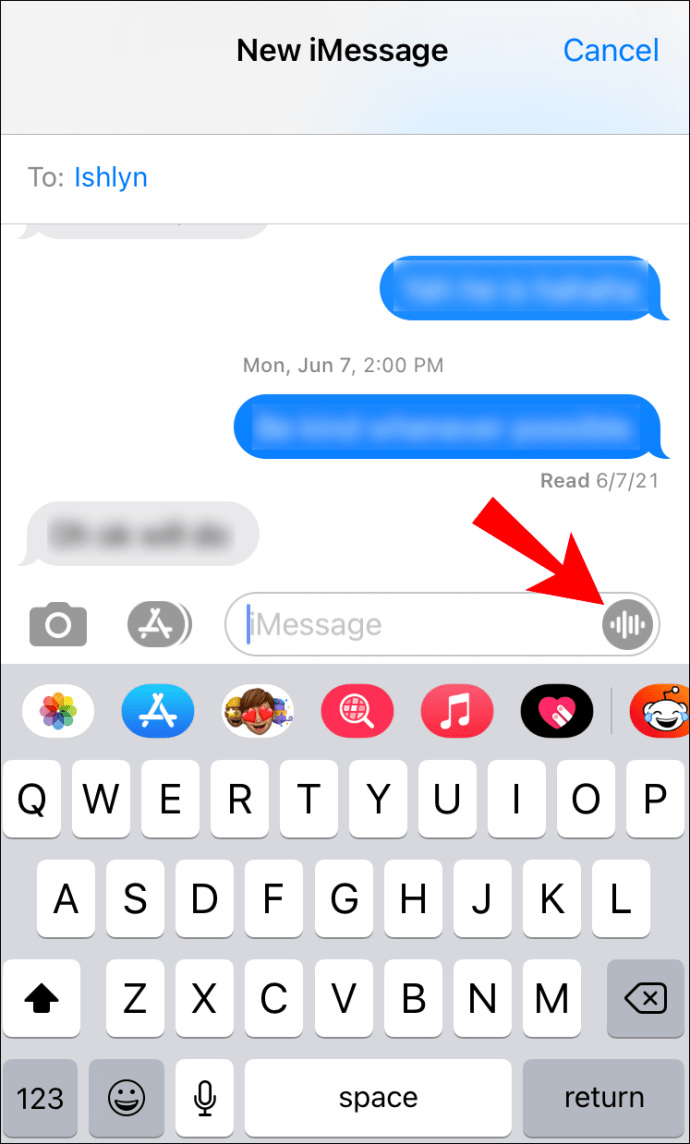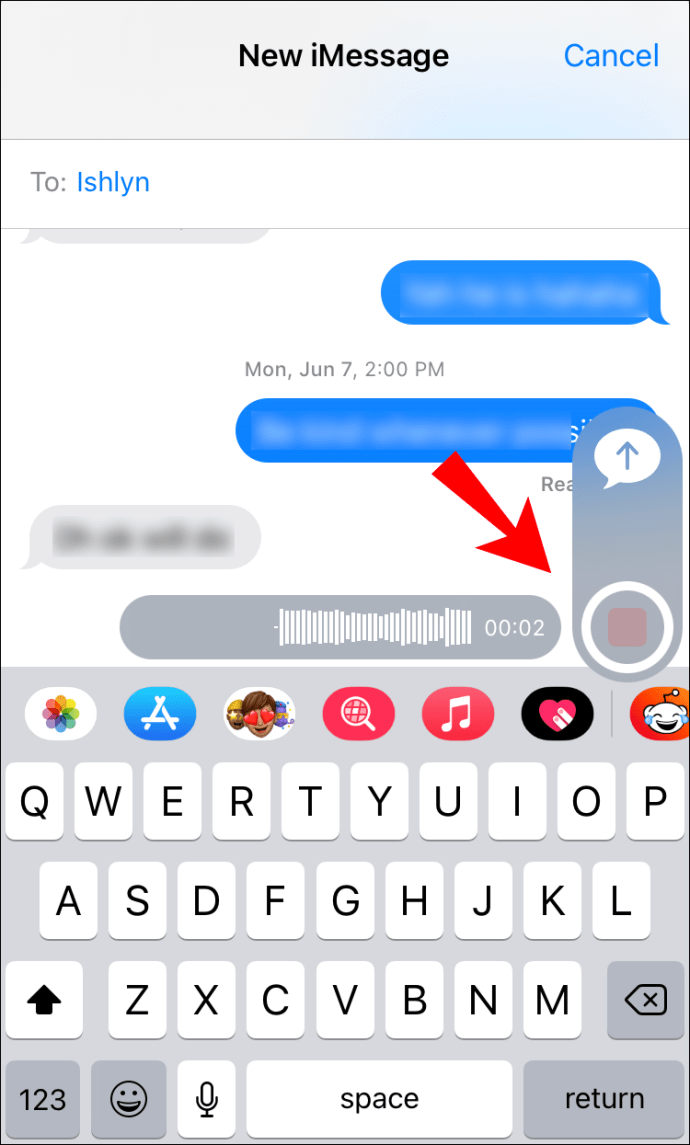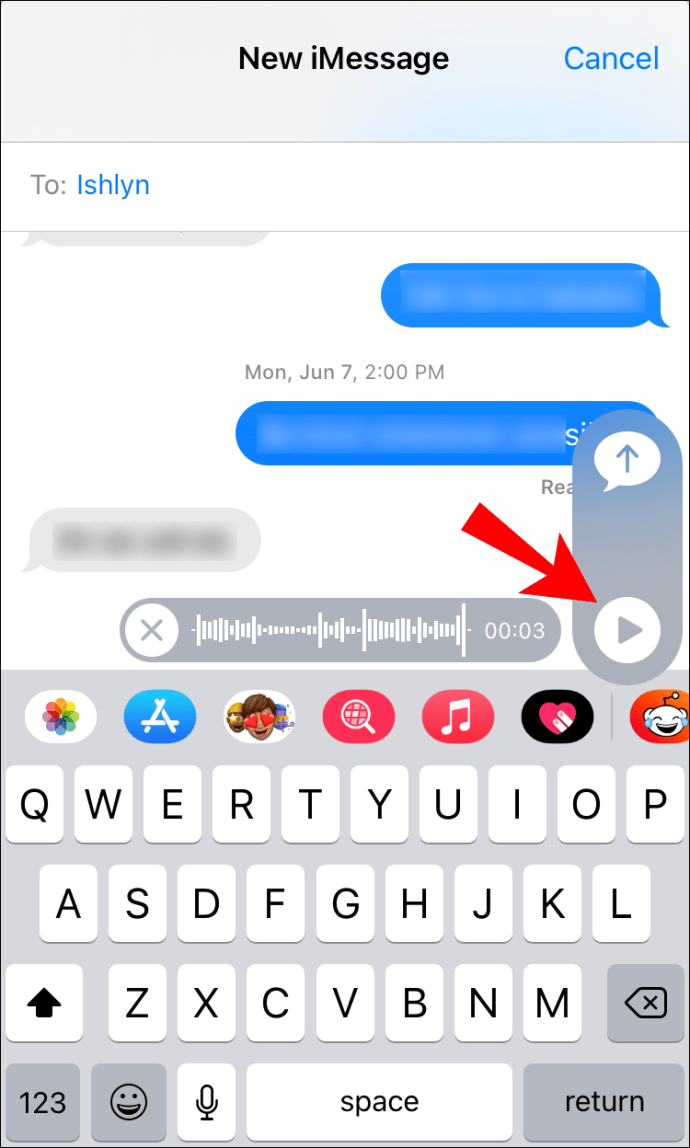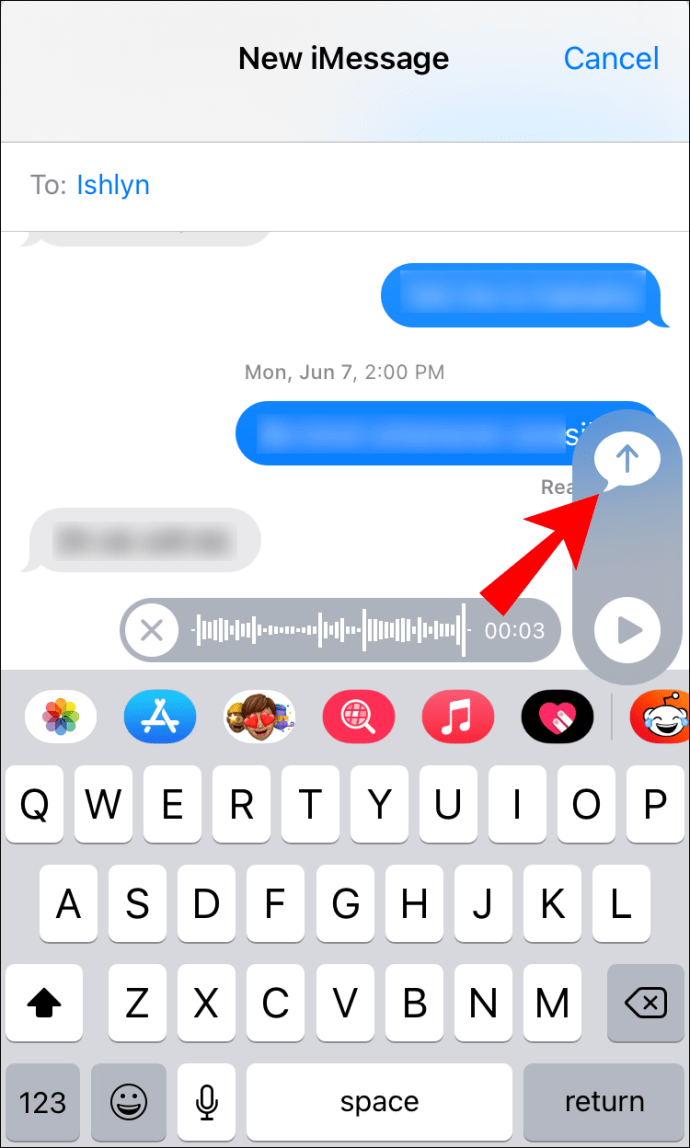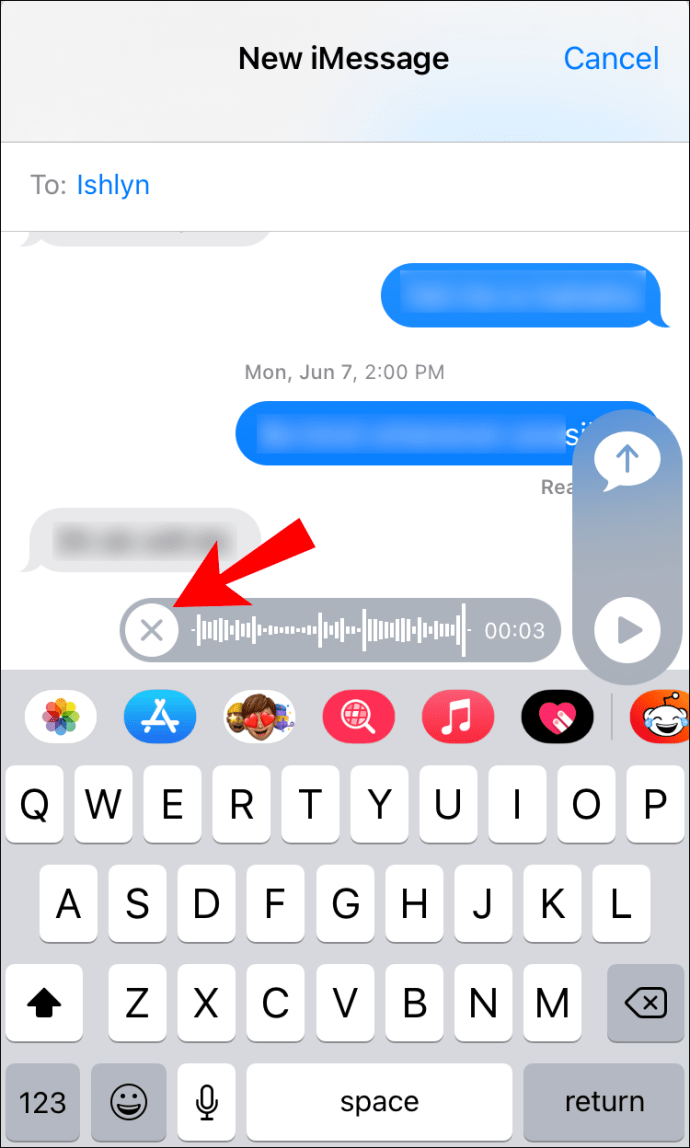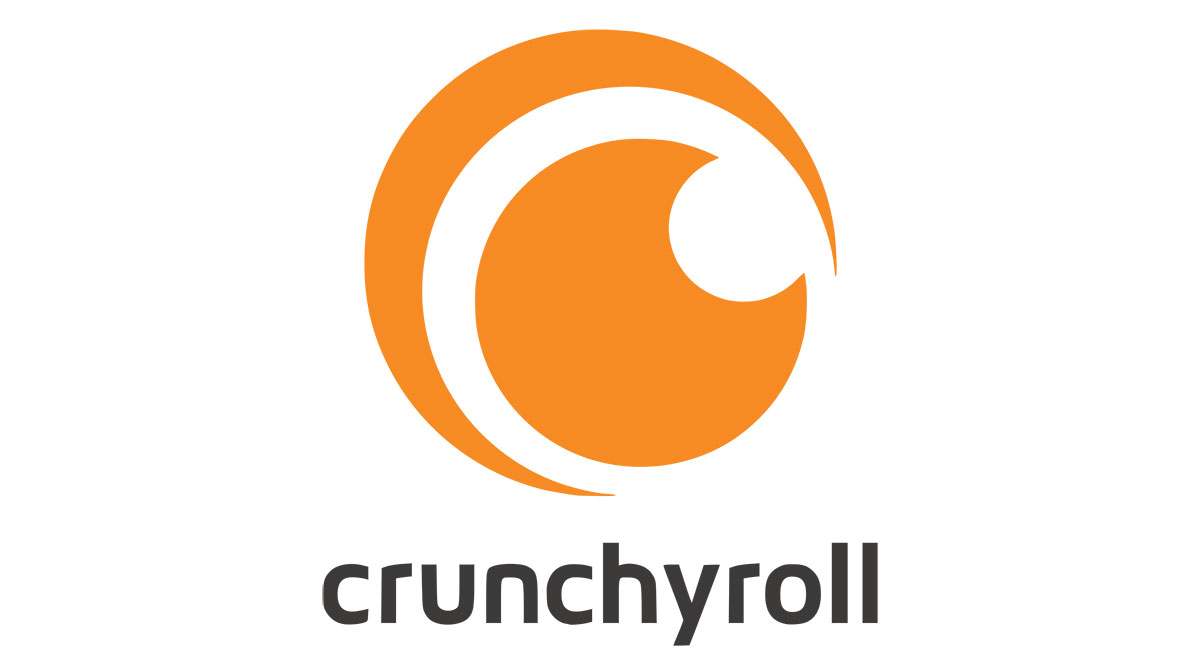iMessageは、Appleデバイス間でエンドツーエンドの暗号化されたテキスト、写真、ビデオ、およびオーディオを送信するために使用されるAppleメッセージングアプリです。言いたいことがたくさんあるときは、音声メッセージを送ると便利です。音声iMessageを送信する方法を知りたい場合は、このガイドの手順の概要を説明しました。

音声、写真、ビデオのiMessageを送信する手順に加えて、iMessageグループチャットを設定および管理する方法に加えて、その他の便利なiMessagingのヒントが多数含まれています。
iMessageでボイスメッセージを送信する方法
iMessageでボイスメッセージを送信するには:
- iMessageアプリを起動します。
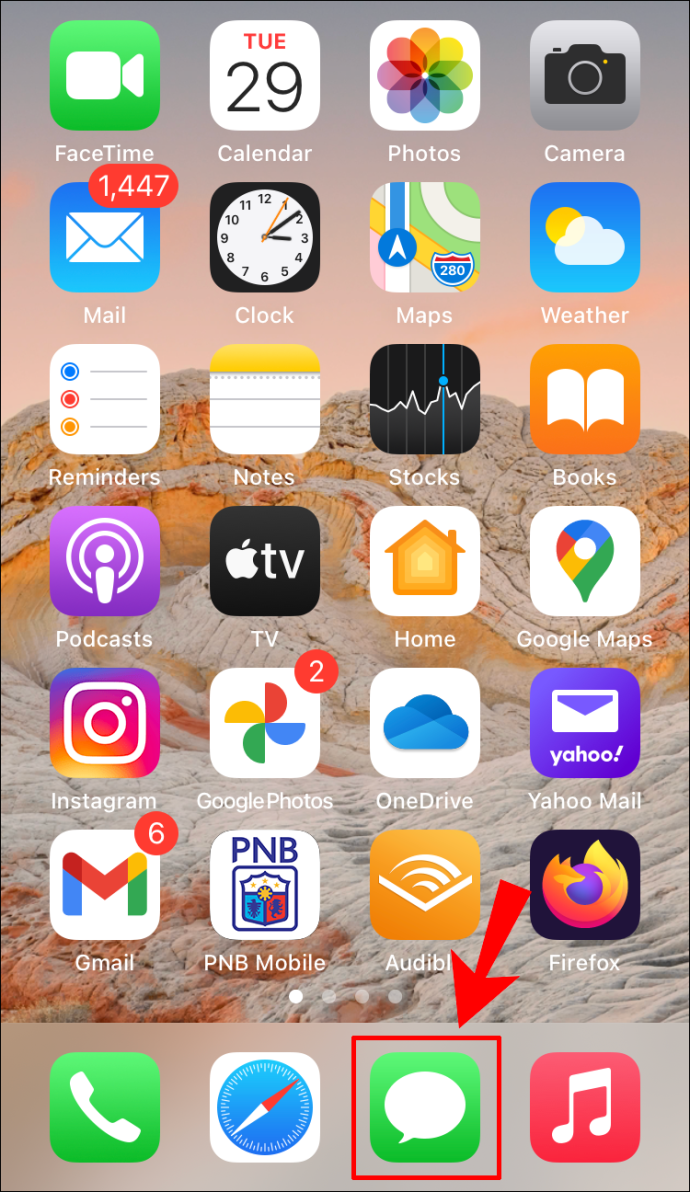
- 新しいメッセージを作成するには、右上隅のペンアイコンをクリックするか、既存のiMessageチャットを開きます。
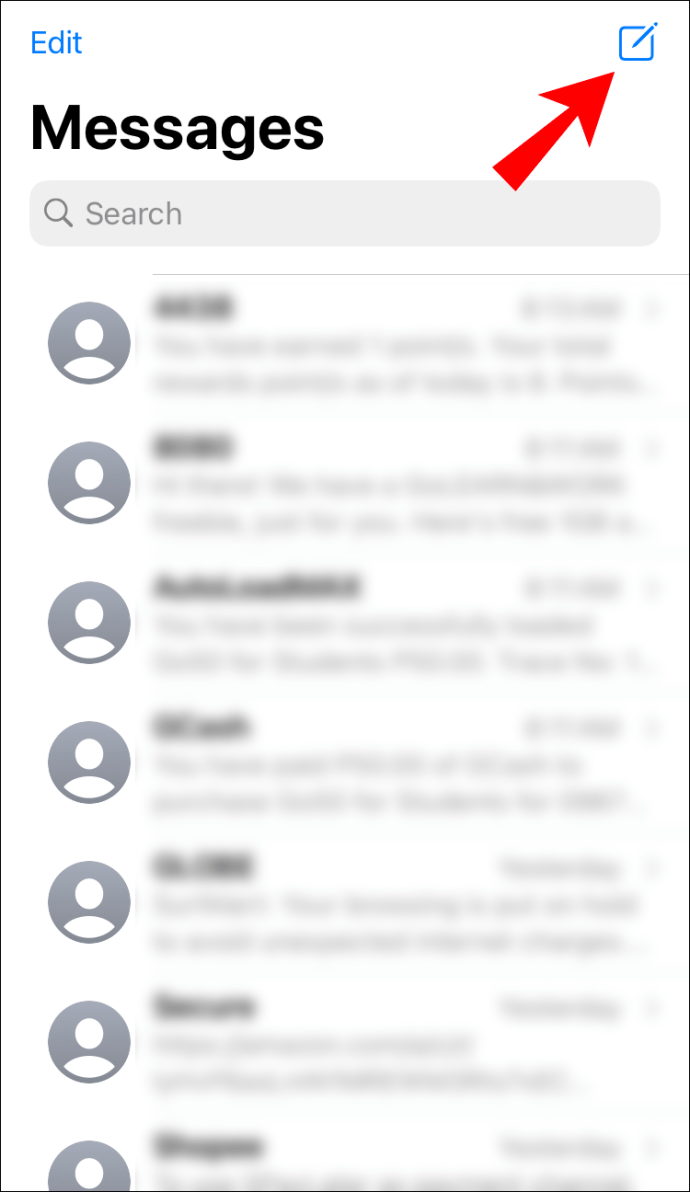
- テキストボックスの右側にあるマイクまたは縦線のアイコンを選択して押したままにし、メッセージの録音を開始します。
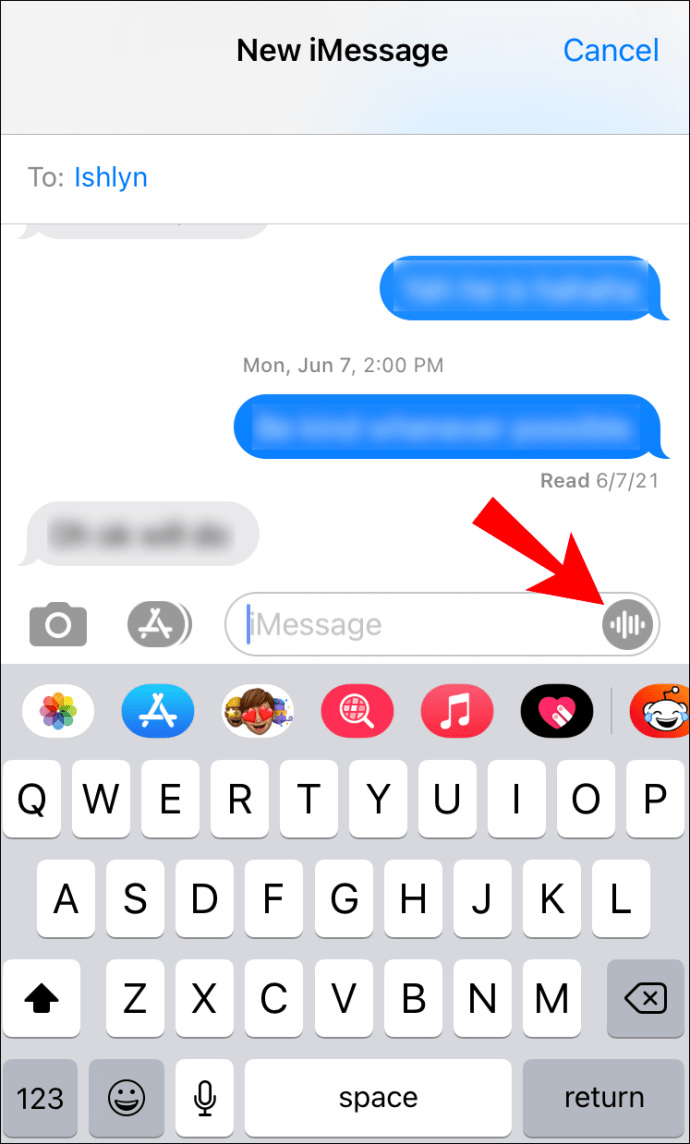
- 録音が終了したら、録音ボタンを放します。
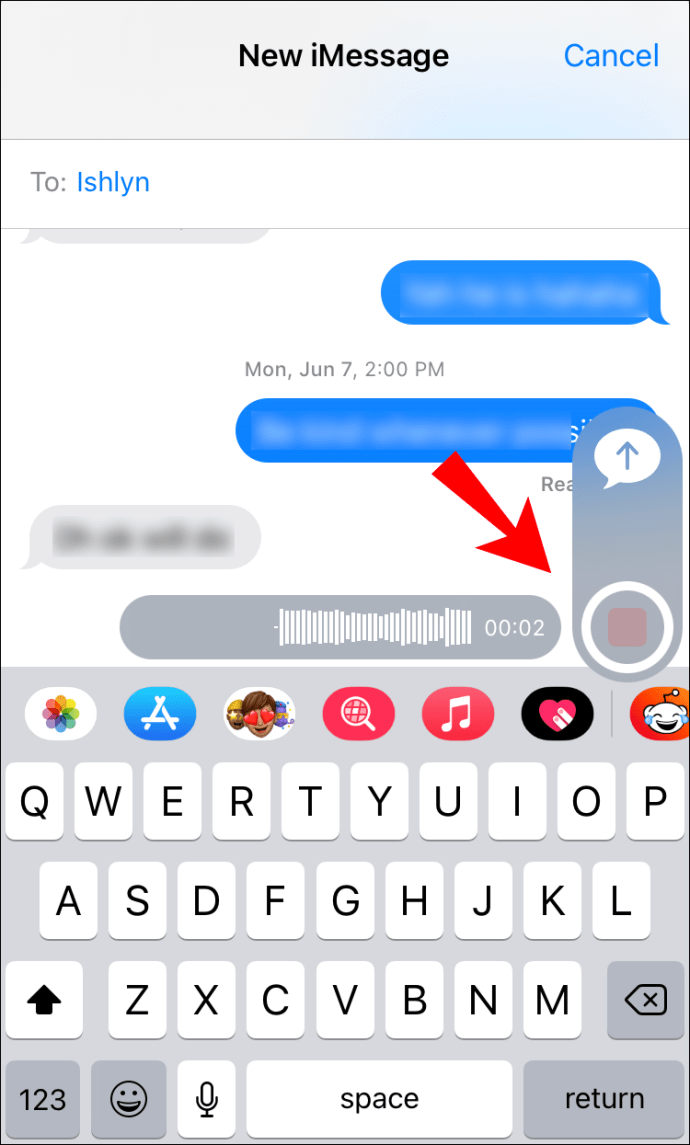
- 次に、次のオプションから選択します。
- メッセージを聞くには、再生ボタンをクリックします。
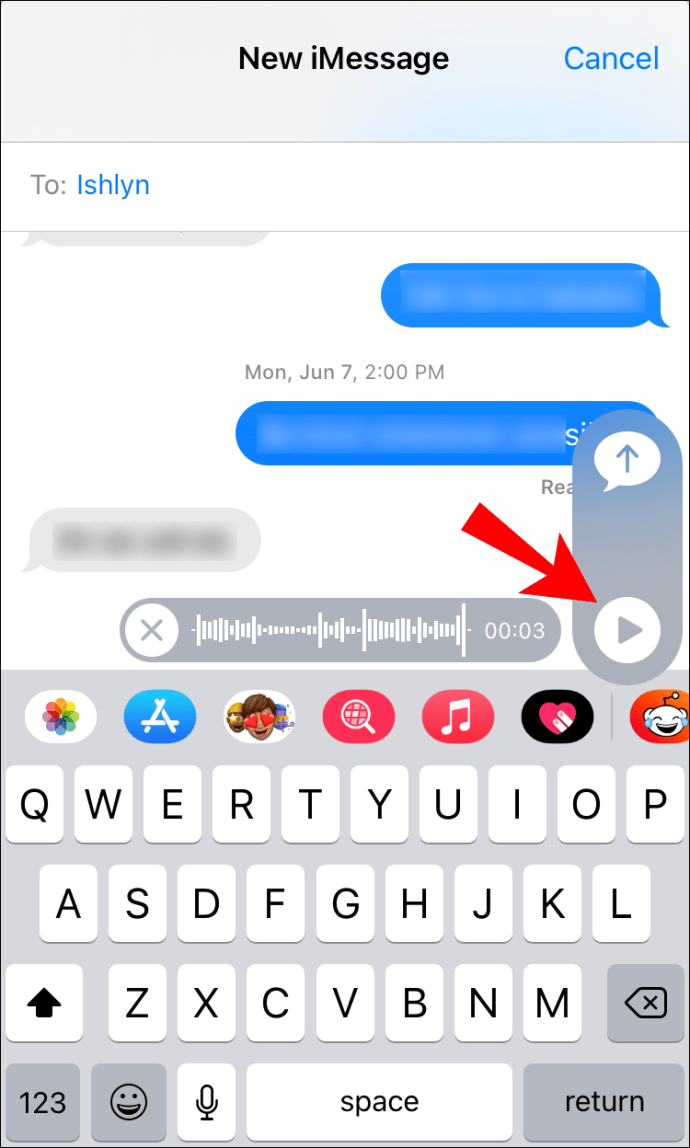
- 送信するには、青い上向き矢印をクリックします
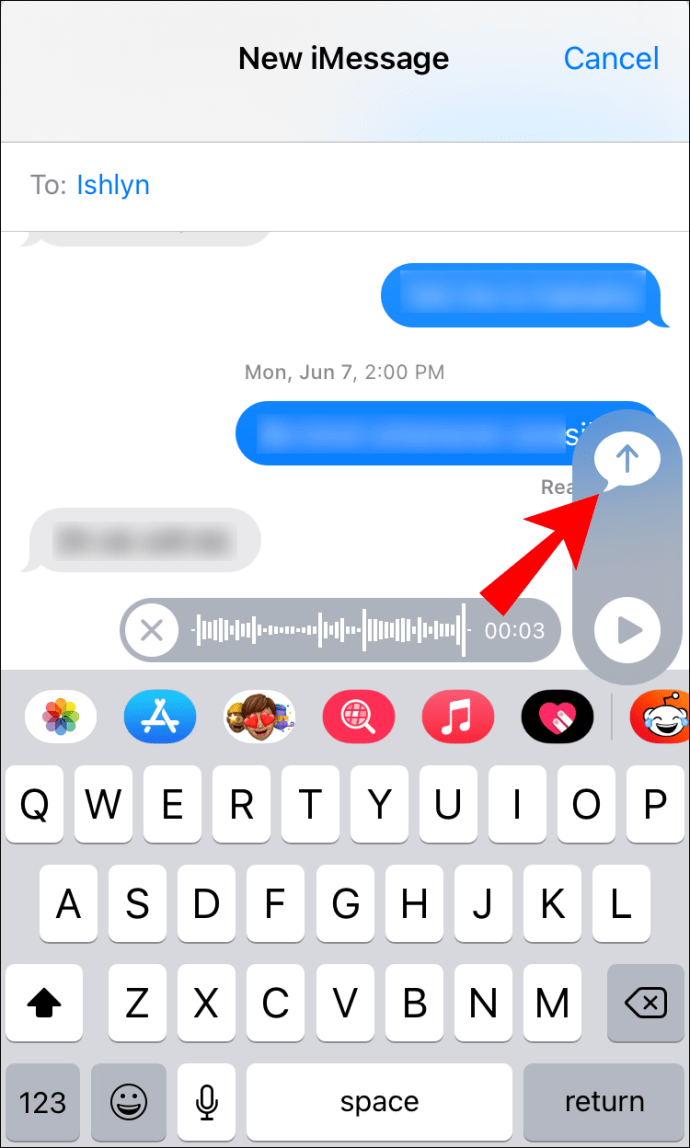
- キャンセルするには、「X」をクリックしてください。
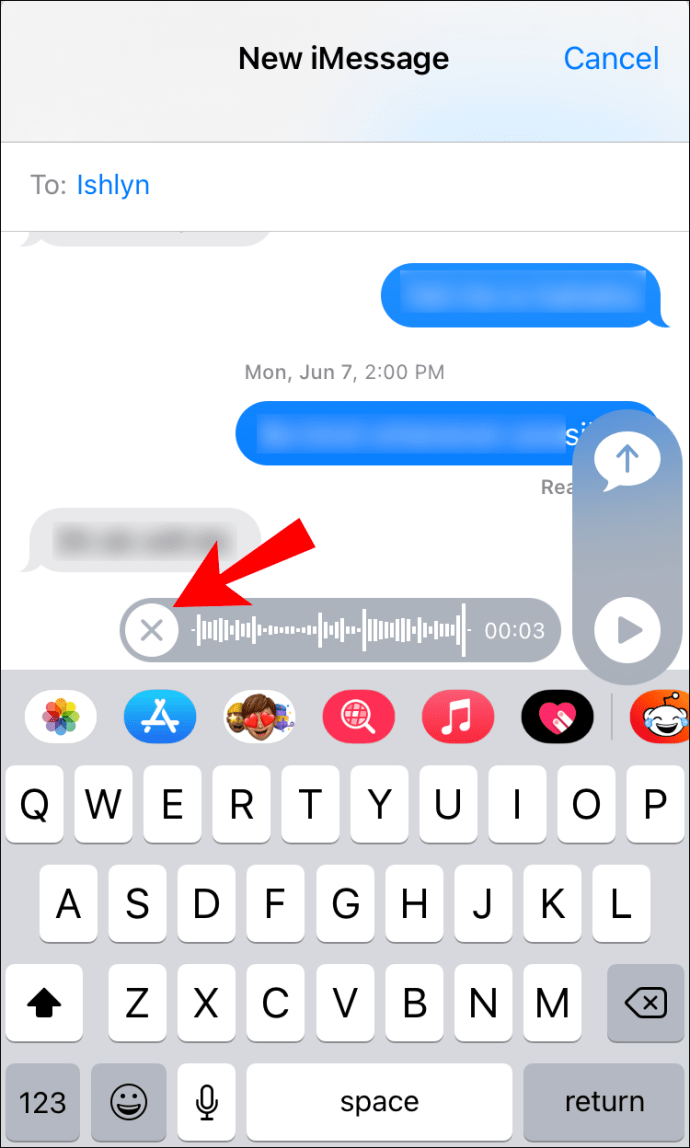
iMessageでボイスメッセージの有効期限の長さを変更する方法
有効期限を2分から変更して、音声メッセージを聞いた後は自己破壊しないようにすることができます。
- 「設定」を起動します。

- 「メッセージ」を選択します。
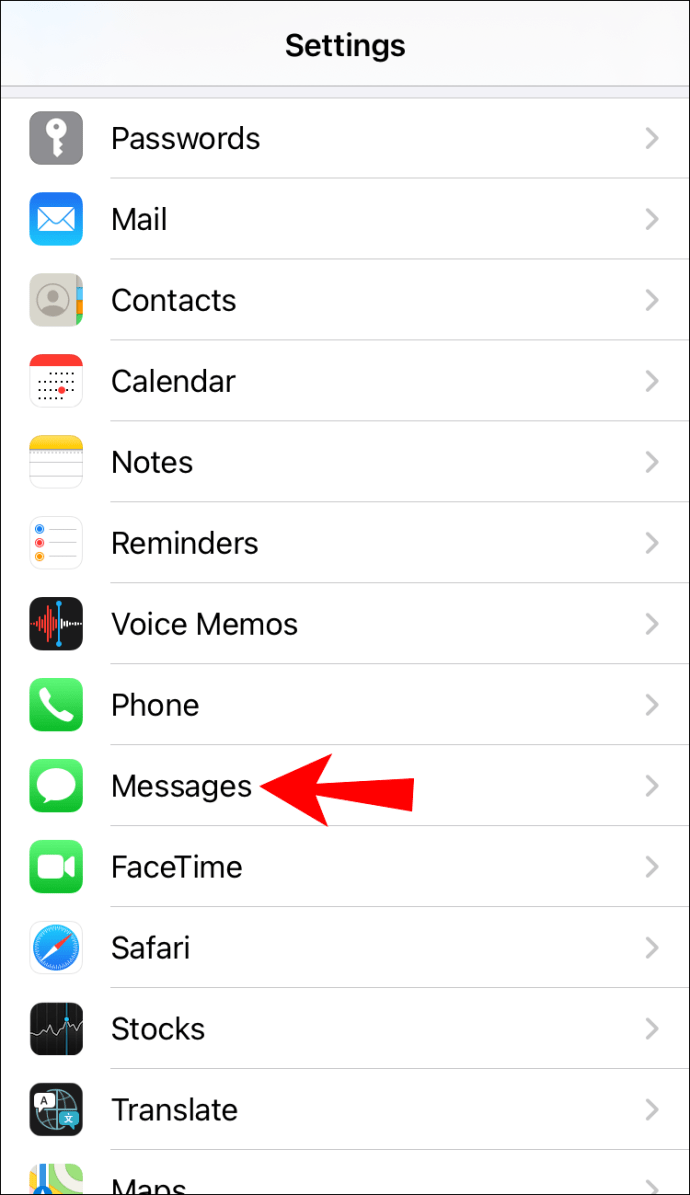
- [音声メッセージ]まで下にスクロールして、[期限切れ]をクリックします。
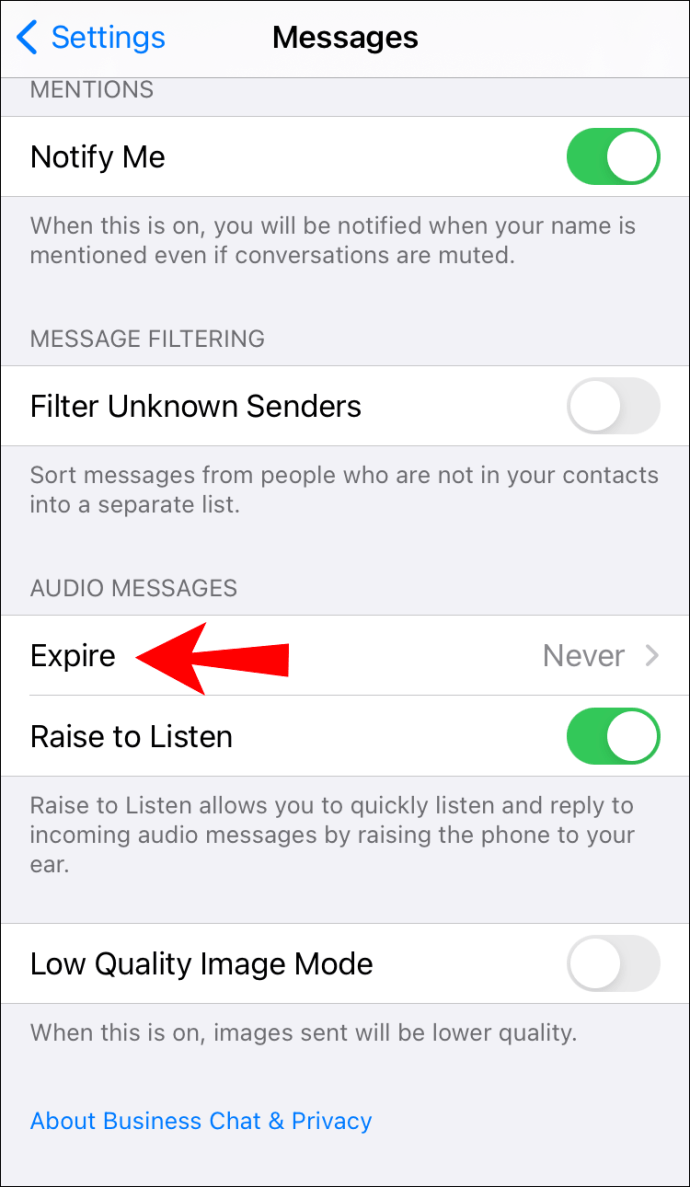
- 「しない」オプションを選択します。
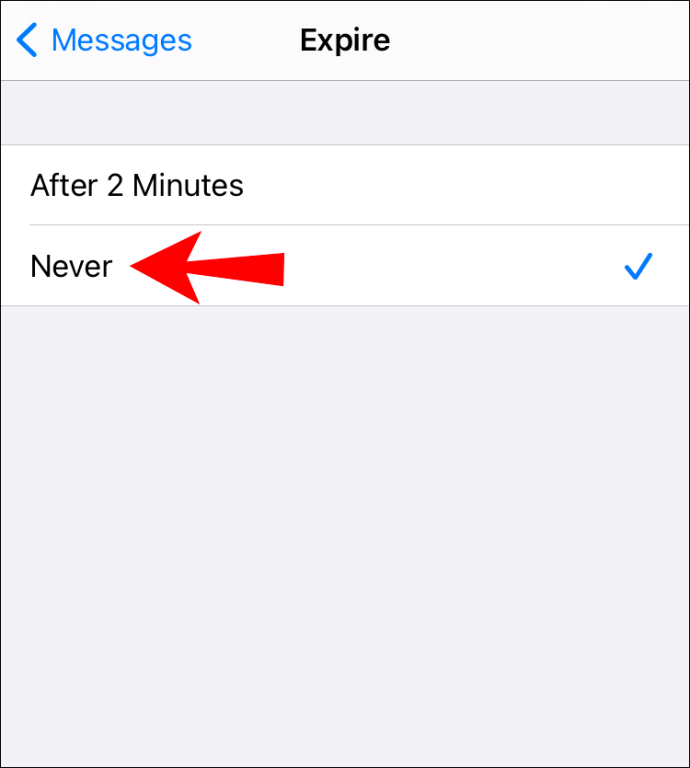
ノート:macOS経由でメッセージアプリでこの設定を変更することはできませんが、設定はiOSデバイスから同期されます。
その他のFAQ
iMessageのボイスメッセージが消えるのはなぜですか?
音声メッセージは、メッセージ設定で設定された制限時間後に自己破壊します。それらが消えないようにするには、次のようにします。
1.「設定」を起動します。

2.「メッセージ」を選択します。
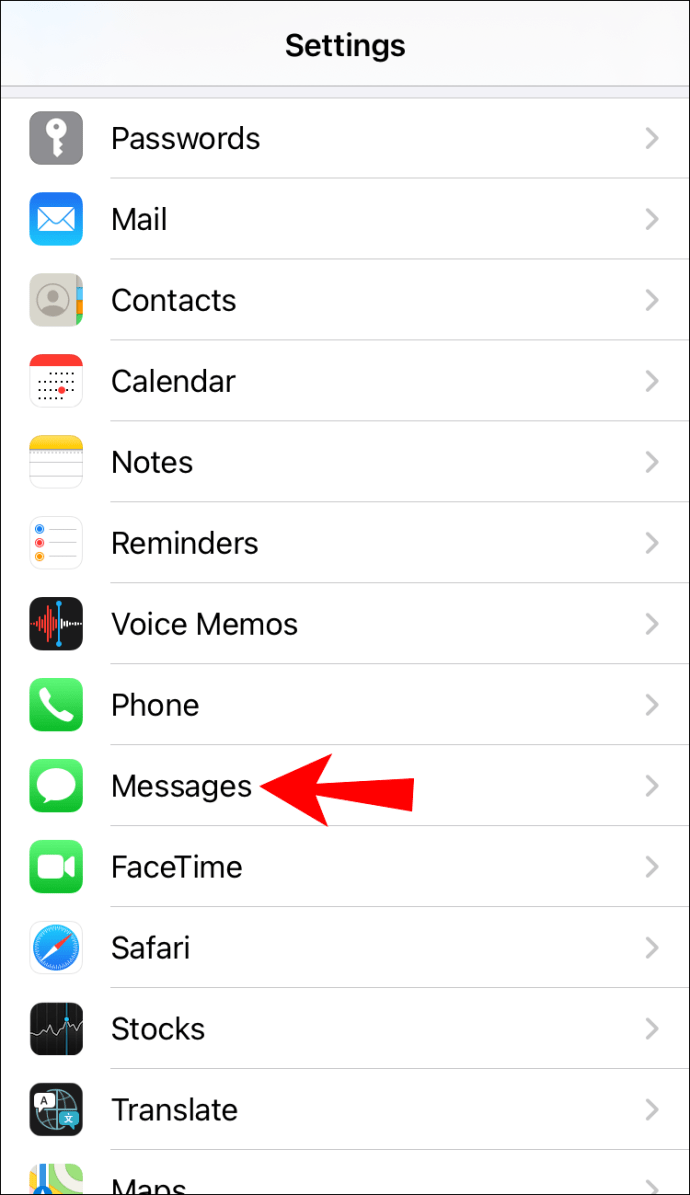
3. [音声メッセージ]まで下にスクロールして、[期限切れ]をクリックします。
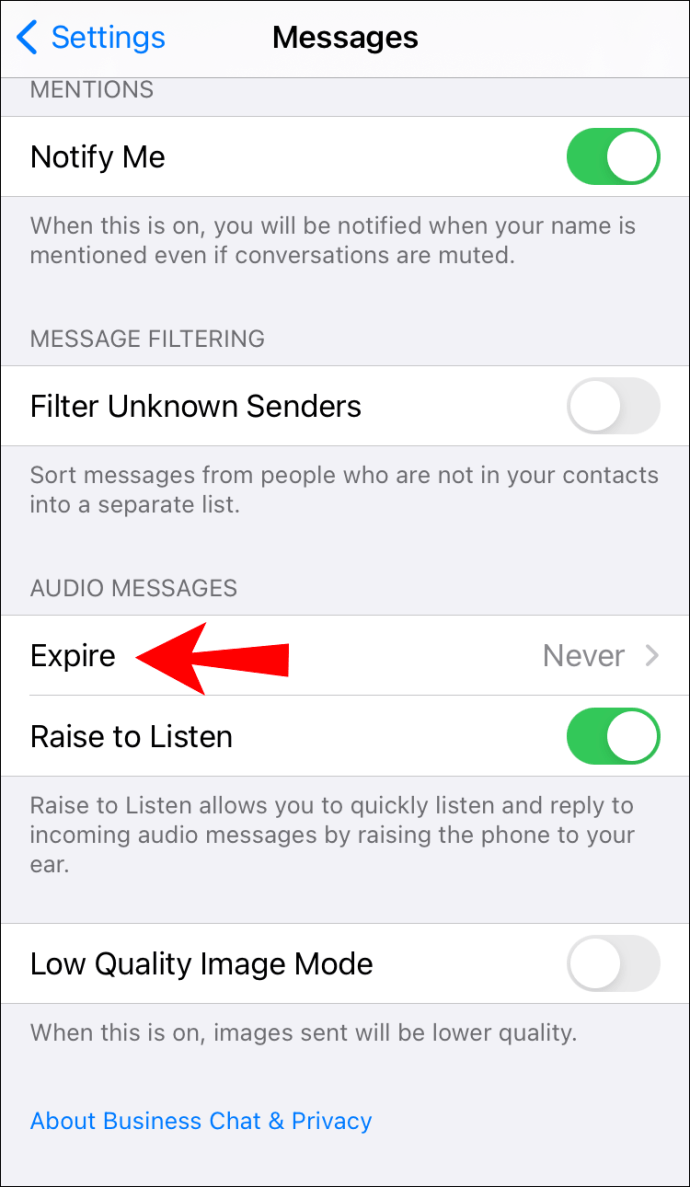
4.「しない」オプションを選択します。
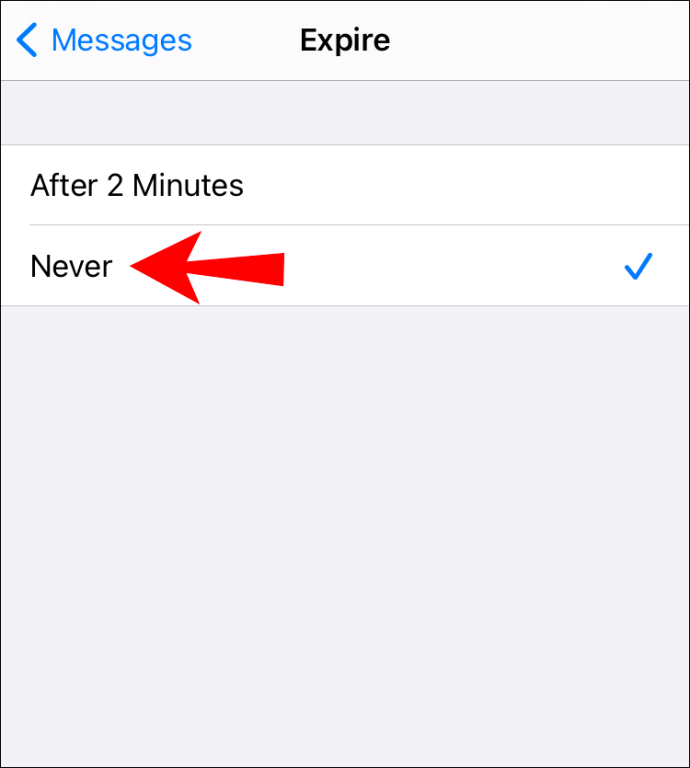
ノート:添付ファイルとして送信されたオーディオファイルの場合、有効期限の設定は開始されません。
iMessageでボイスメッセージを送信できないのはなぜですか?
別のAppleデバイスユーザーに送信しようとしたときに音声メッセージが緑色で「配信されていません」と表示されている場合は、次のことを試してください。
ディクテーションスイッチが有効になっていることを確認します
iOSデバイスの場合:
1.「設定」に移動します。

2.「一般」、「キーボード」の順に選択し、「英語」セクションまでスクロールダウンします。

3.「ディクテーションを有効にする」オプションをオンに切り替えます。

4.次に、ポップアップから「ディクテーションを有効にする」を押して確認します。

ネットワークカバレッジがあることを確認してください
ネットワーク接続またはWi-Fiサービスが良好であることを確認してください。接続が不十分な場合、デバイスが期待どおりに機能していても、音声メッセージを送信できません。
ソフトウェアを更新してみてください
1.デバイスの電源を切ります。

2.5秒ほど待ちます。
3.電源を入れ直します。
・これは、デバイスソフトウェアを更新し、より良い信号接続を復元するのに役立ちます。
テキストメッセージとiMessageの違いは何ですか?
iMessageは、Appleデバイス間で送信された場合にのみ機能します-これらのメッセージは青色です。 iMessageがAndroidデバイスに送信されると、SMSメッセージとして送信されます-これらのメッセージは緑色です。
iMessageでビデオを送信する方法は?
1.メッセージアプリを起動し、左上隅のペンアイコンをクリックしてメッセージを開始します。
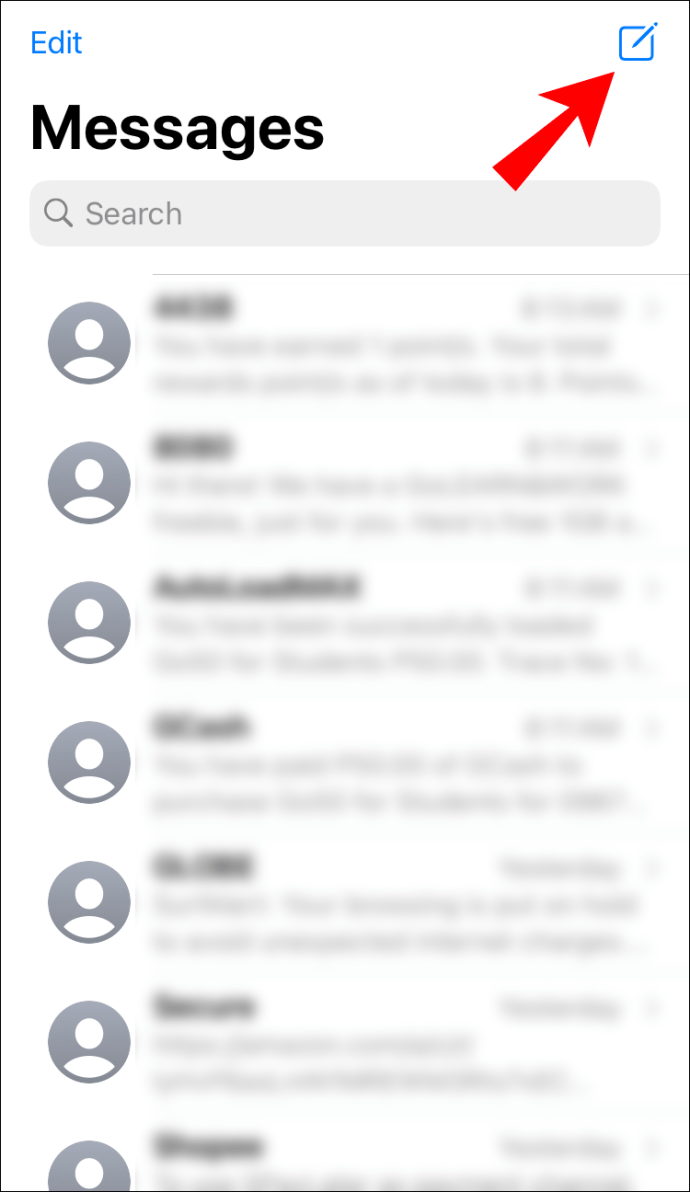
2.受信者を入力し、カメラアイコンをクリックします。

3.カメラが開いたら、「ビデオ」を選択します。

4.録画を開始するには、録画が完了する前または完了したときに、赤いボタンまたはスターアイコンを押してビデオエフェクトを追加します。

5.ビデオが完成したら、赤いボタンをもう一度クリックし、編集する必要がある場合は[編集]を選択するか、[完了]を選択します。

6.ビデオを送信したくない場合は、右上隅の「X」をクリックします。または、青い上向き矢印をクリックして送信します。

iMessageで写真を送信する方法は?
1.メッセージアプリを起動し、左上隅のペンアイコンをクリックしてメッセージを開始します。
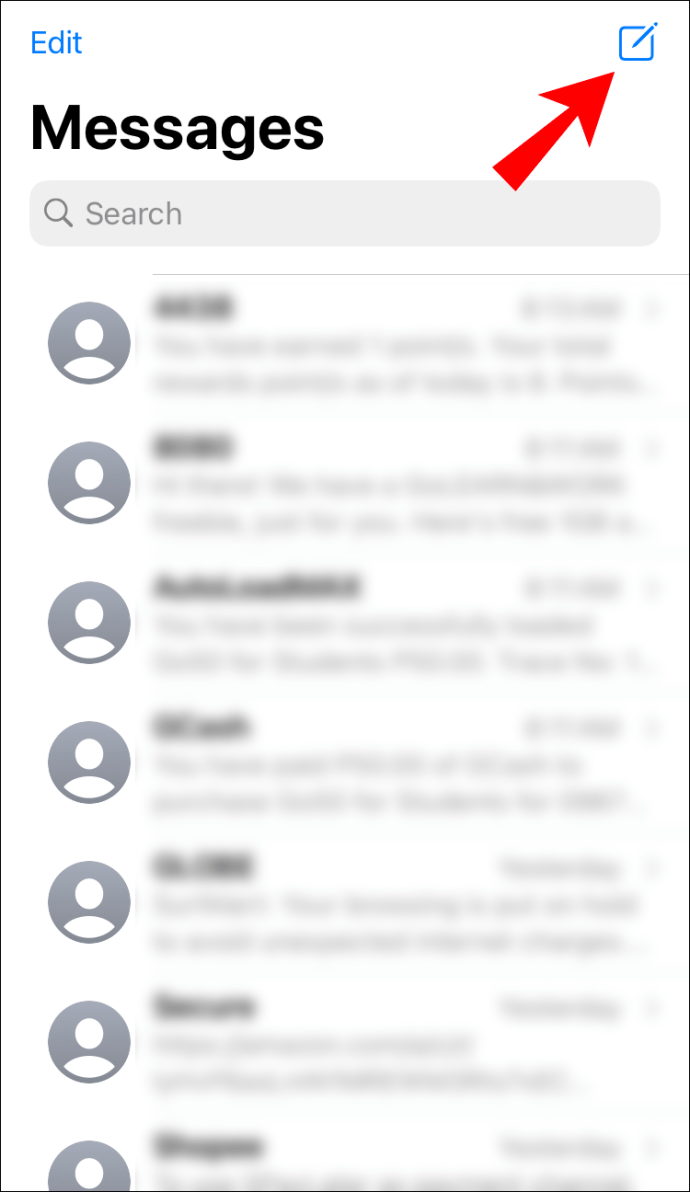
2.受信者を入力し、カメラアイコンをクリックします。

3.写真機能が表示されたら、画面の中央下にある白い円を押して写真を撮ります。

4.次を選択できます。
・エフェクトのスタートアイコン

・編集するフィルターアイコン、または

・写真をパーソナライズするための蛍光ペンアイコン。

5.メッセージを送信するには、青い上向き矢印アイコンを押すか、「完了」をクリックして、写真とともに送信するメッセージを入力します。
・写真を送信したくない場合は、写真の右上隅にある「X」を押します。

既存のビデオまたは写真を送信する方法は?
1.メッセージアプリを起動し、左上隅のペンアイコンをクリックしてメッセージを開始します。
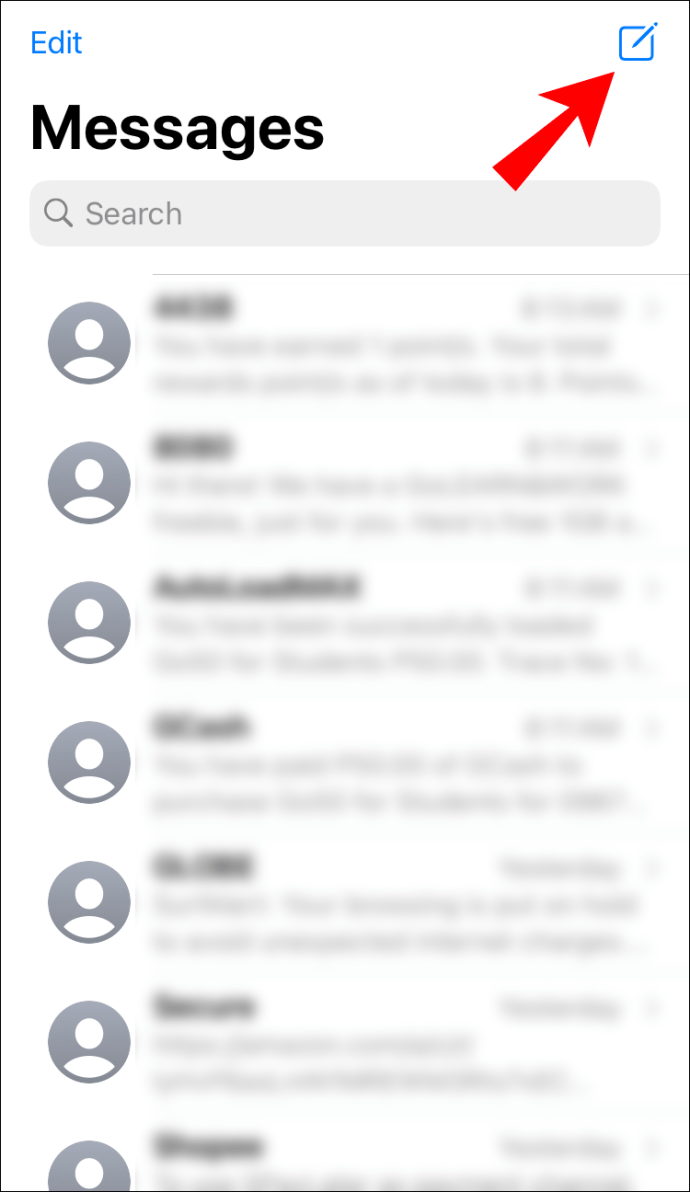
2.画面の左下にある写真アイコンを押します。

3.送信する写真をクリックするか、[すべての写真]を選択して、選択した写真から選択します。

4.写真を選択したら、編集アイコンまたはマークアップアイコンを選択して写真を編集できます。
5.青い上向き矢印ボタンを押して送信します。

iMessageグループテキストを送信する方法は?
1.メッセージアプリを起動します。
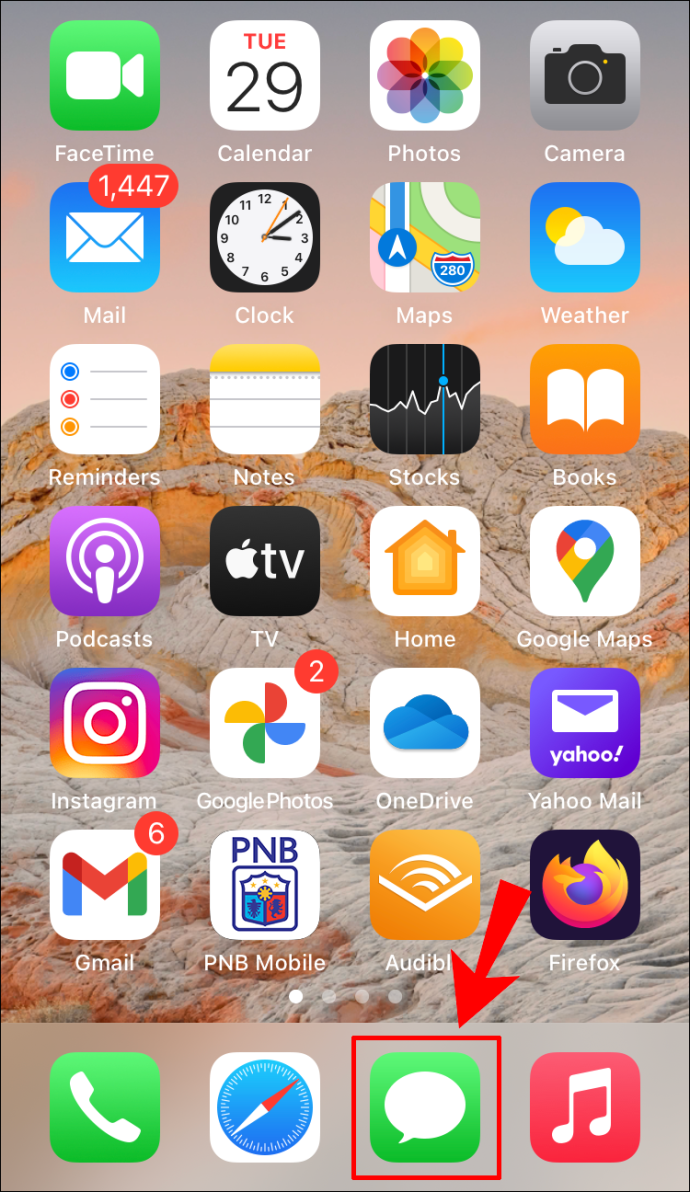
2.左上隅から、ペンアイコンをクリックして新しいメッセージを作成します。
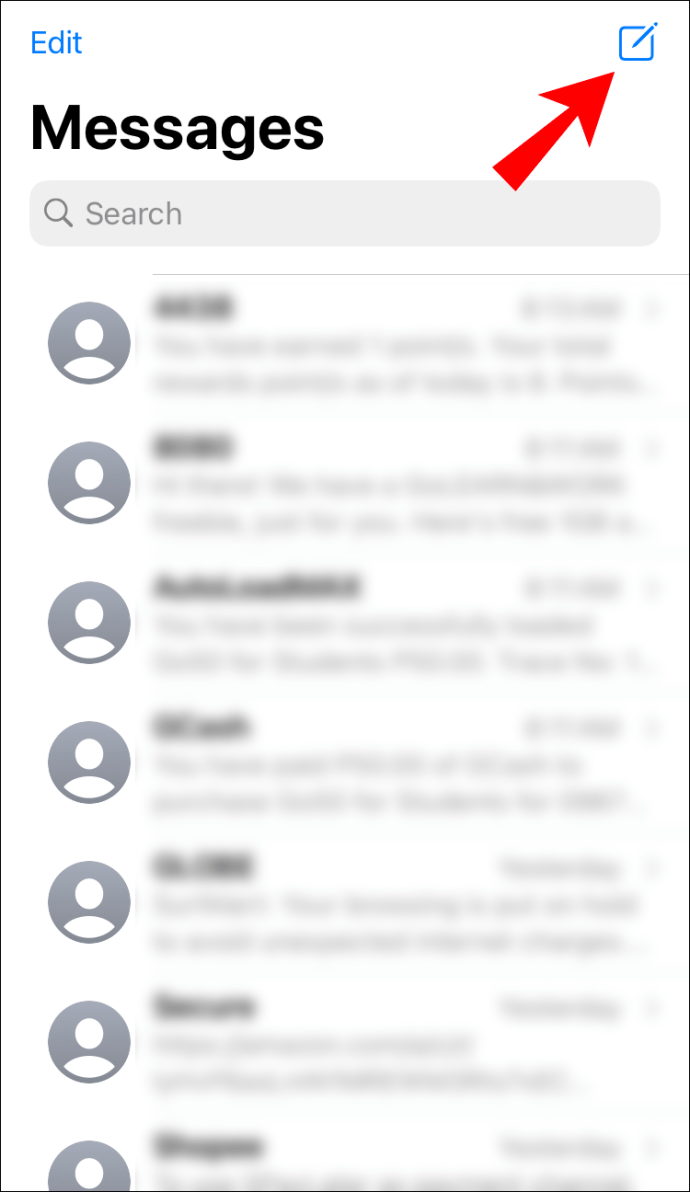
3.プラス記号をクリックして、連絡先から人を追加するか、メッセージの送信先の人の名前を入力します。

4.メッセージを入力し、青い上向き矢印を押して送信します。

iMessageであなたの現在地を共有する方法は?
1.メッセージアプリを起動します。
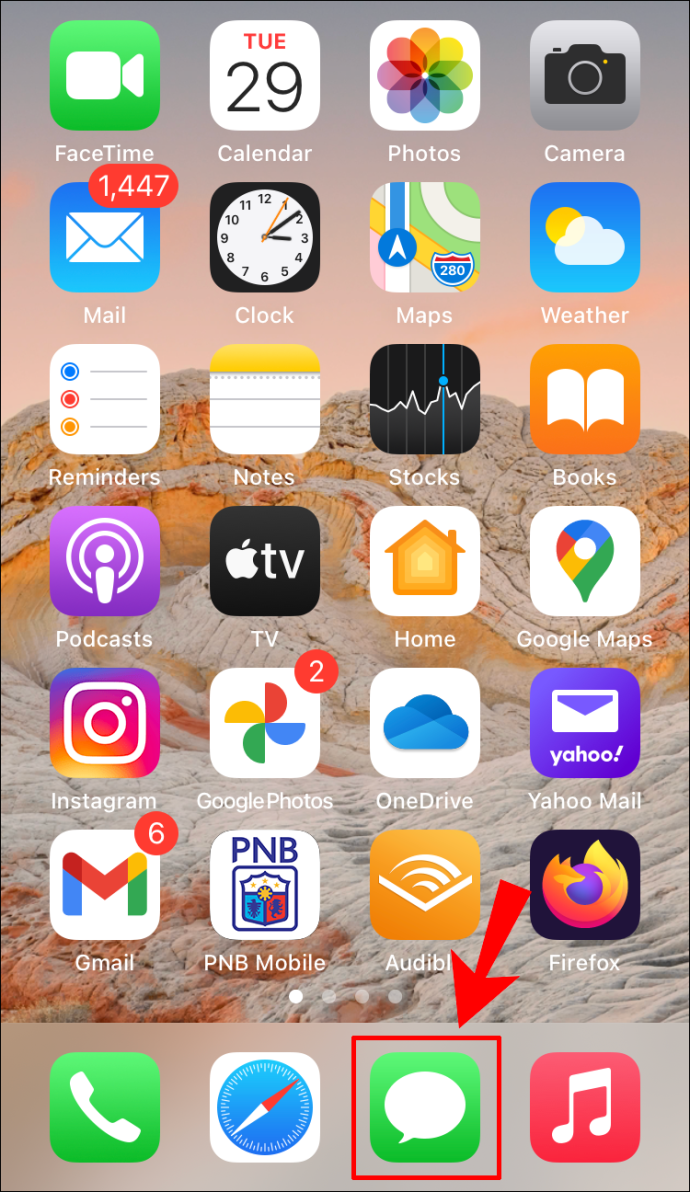
2.右上隅のペンアイコンをクリックするか、以前の会話から誰かを選択します。
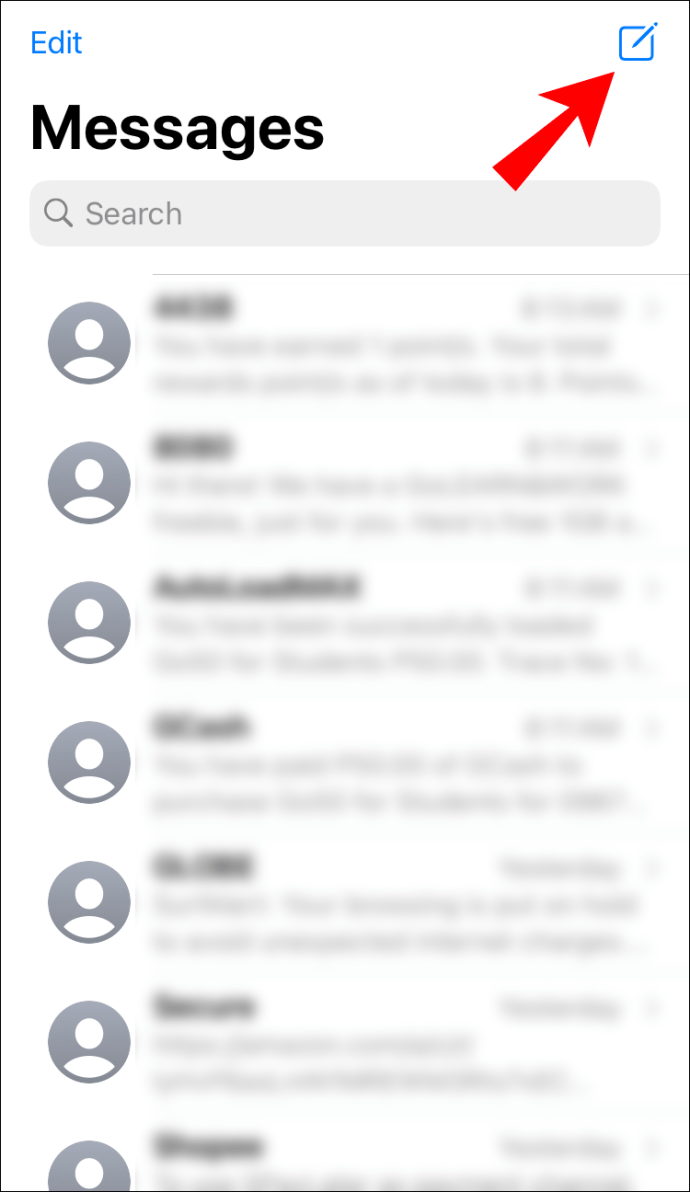
3.右上から「情報」アイコンをクリックし、次を選択します。

・受信者が地図上のどこにいるかを確認するための「現在地を送信」。

・[現在地を共有]をクリックして、現在地を共有する期間を選択します。

グループiMessageを作成する方法は?
一度に複数の人と通信する必要がある場合は、GroupiMessageを使用して次の操作を実行できます。
•グループからの回答を表示する
•ビデオ、写真、音声メッセージを送受信します
•場所をグループと共有する
•アニメーション、スケッチ、バブル効果などのメッセージ効果を送受信します。
•グループにユーザーを追加および削除するか、名前を付けるか、グループから退出します。
ノート: 可能であれば、グループに追加したいすべての人がiMessageにアクセスできるようにする必要があります。そうでない場合、携帯通信会社はSMSまたはMMSで送信するように請求する場合があります。
グループiMessageを作成するには:
1.任意のAppleデバイスでメッセージアプリを起動します。
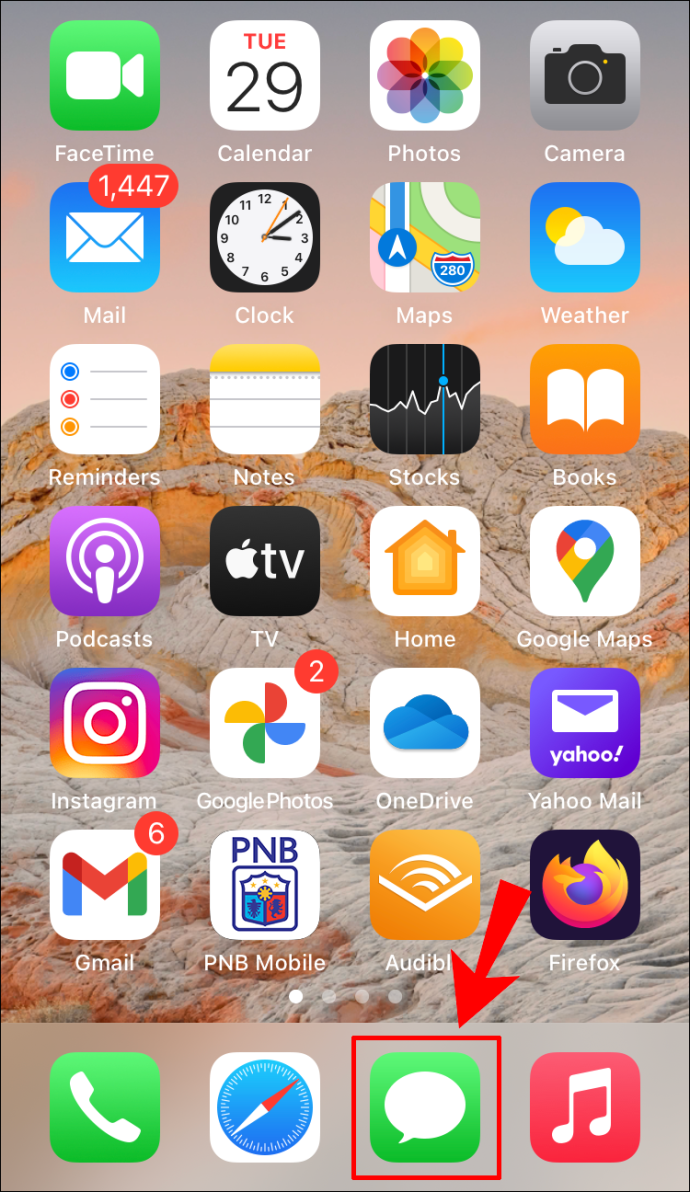
2.右上隅のペンアイコンをクリックして、新しいメッセージを開始します。
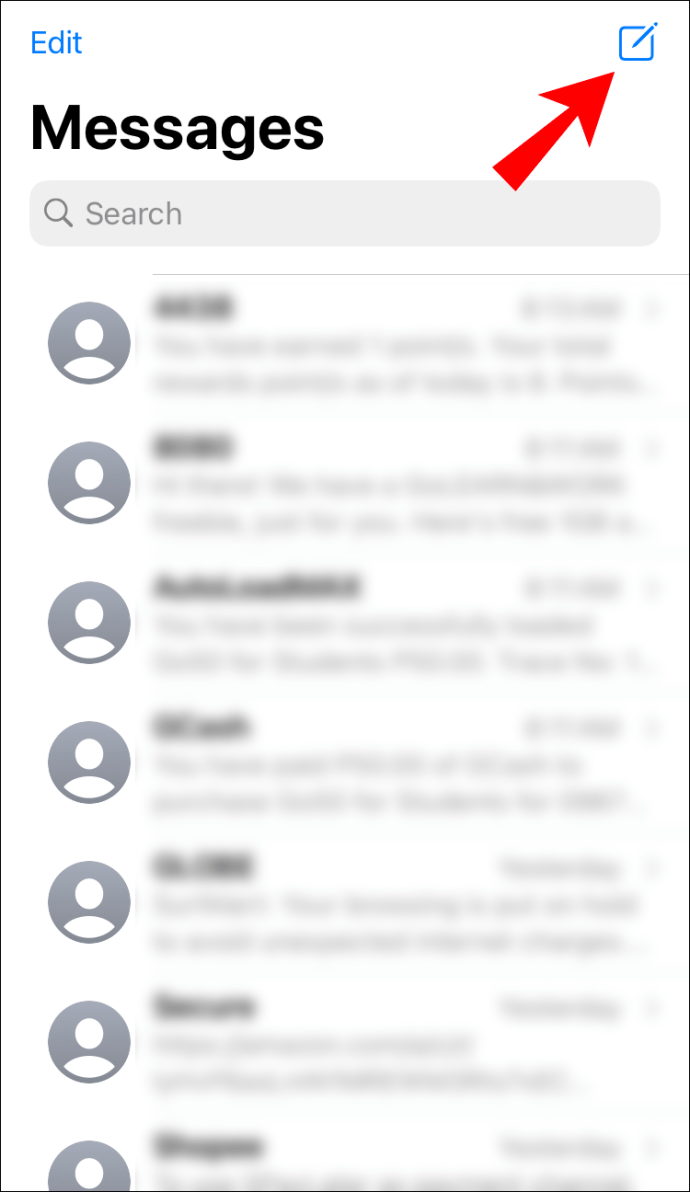
3.「宛先:」テキストフィールドに、グループに追加するすべての人の名前、番号、または電子メールアドレスを入力します。または、プラス記号アイコンをクリックして、連絡先リストからユーザーを追加します。

4.受信者を追加すると、その名前は次のいずれかに表示されます。

・iMessageにアクセスできる場合は青色、または
・MMSまたはSMSにしかアクセスできない場合は緑色。
5.メッセージを入力し、青い上向き矢印アイコンをクリックして送信します。

ノート:グループに追加できる連絡先の最大数は、携帯通信会社によって制限される場合があります。
メッセージアプリでグループチャットに名前を付ける方法は?
1.メッセージアプリを起動し、名前を付けたいグループチャットを見つけます。

2.メッセージの上部で、メンバーのプロフィール写真をクリックします。

3.「情報」アイコンをタップします。

4.「名前と写真の変更」を選択します。

5. [グループ名を入力]をクリックして、グループの名前を追加します。

6.終了したら、[完了]をクリックします。

グループチャットに画像を追加するには:
1.グループチャットを開き、グループ名をクリックします。

2.「情報」アイコンをクリックします。

3.「名前と写真の変更」を選択します。

4.下にスクロールして、事前に選択されたグループチャット画像を選択するか、4つのアイコンのいずれかを選択して独自の画像を作成します。

・カメラ:新しい写真を撮る

・写真:ライブラリから写真を選択します

・絵文字:絵文字と背景色を選択します

・鉛筆:2文字を入力し、背景色を選択します。

5.完了したら、[完了]をクリックします。

グループチャットで人々に言及する方法は?
グループチャットで誰かにダイレクトメッセージを送信するには:
1.メッセージアプリを起動し、グループチャットに移動します。

2.メッセージテキストフィールドに、「@」記号の後に人の名前を入力します。名前は青または太字で表示されます。

3.その人に言いたいことを入力してから、通常どおり「送信」します。

グループチャットから誰かを削除する方法は?
1.メッセージアプリを起動し、グループチャットメッセージを開きます。

2.画面上部のグループチャット画像をクリックします。

3.「情報」アイコンをクリックして、グループメンバーを表示します。

4.グループから削除する人を見つけ、その人を左にスライドして、[削除]を選択します。
・「会話を残した」という通知が届きます。もう一度追加しない限り、グループチャットからメッセージを送受信することはできません。
チャットを離れる方法は?
1.メッセージアプリを起動し、グループチャットメッセージを開きます。
2.画面の上部から、グループチャットの画像をクリックし、次に「情報」アイコンをクリックします。
3.下にスクロールして、[この会話を終了]オプションを選択します。
iMessageであなたの声を聞く
iMessageは、iPhone、iPad、Mac、AppleWatch間で無料のメッセージを送信するエンドツーエンドの暗号化された方法です。 2011年の発売以来、この分野のリーダーであり、WhatsApp、Facebook Messenger、Viberなどの競合他社と戦ってきました。
これで、音声、写真、ビデオのiMessageを送信する方法、iMessageチャットグループを作成および管理する方法、その他多くの便利なiMessageの機能(どのメッセージ送信方法が好きですか)を音声またはテキストで説明しました。写真やビデオのエフェクトや編集オプションをいじってみましたか?もしそうなら、あなたのお気に入りはどれですか? iMessageの使用経験についてお聞かせください。下のコメントセクションでお知らせください。